HOME > 商品一覧 > USBメモリー > セキュリティUSBメモリー > SUHM

セキュリティUSBメモリー&USBハードディスクをセキュアに管理し、情報漏洩対策ができる!
SUHManager(SUHM)は、企業のシステムやコンテンツ管理者様向けのソフトウェアです。
対象のセキュリティ商品と組み合わせることにより、ログインログの閲覧や、ログインパスワードの詳細設定、パスワードミスロックの解除のほか、ハイレベルな拡張機能をご利用いただけます。
USBメモリーの紛失・盗難による情報漏洩の企業リスクの対策など、社内の取扱情報をセキュアに管理することができます。
| USBメモリー | USBハードディスク/SSD |
|---|---|
| ED-SVT4シリーズ | SSPD-SUTCシリーズ |
| ED-S4/Rシリーズ | HDPD-SUTCシリーズ |
| ED-SV4/Rシリーズ | |
| ED-S4/MOTRシリーズ | HDPD-SUTBシリーズ |
| ED-S4シリーズ | |
| ED-SV4シリーズ | HDPD-SUTB/Sシリーズ |
| ED-S4/MOTシリーズ |
- ※表示価格と商品全般について ※取扱説明書やQ&A、ソフトウェア等の各種ダウンロードは
 を、保守サービスをご検討の方は
を、保守サービスをご検討の方は  をクリックしてご覧ください。
をクリックしてご覧ください。
セキュリティUSBメモリーとハードディスク、SSDをハイレベルに管理!
「SUHManager(SUHM)」は対象のUSBメモリーとUSBハードディスク、SSDに対応した管理者専用ソフトウェアです。
企業セキュリティポリシーに合わせ、パスワードポリシーや使用環境を設定し管理することにより、USBメモリー等の紛失・盗難が起きた際の情報漏洩のリスクを対策することができます。また、使用履歴(操作ログ)を閲覧することができるため、紛失・盗難時に不正なログイン操作がなかったかなどの確認もできます。
USBメモリーとハードディスク、SSDを管理できる!

企業ポリシーに従って設定をカスタマイズすることで情報のセキュリティ管理ができます
パスワードの詳細設定や各種仕様を企業ごとの考えによってカスタマイズ可能です。
例えばこんな設定を行うことが可能です。
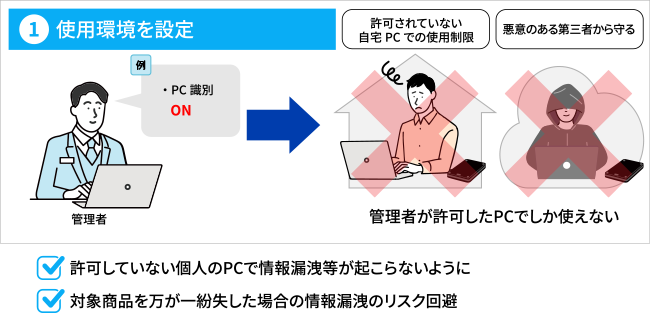
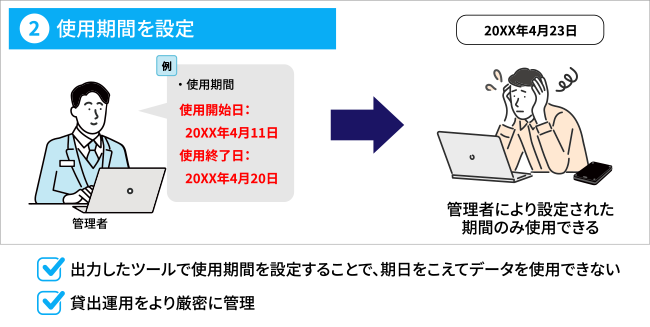
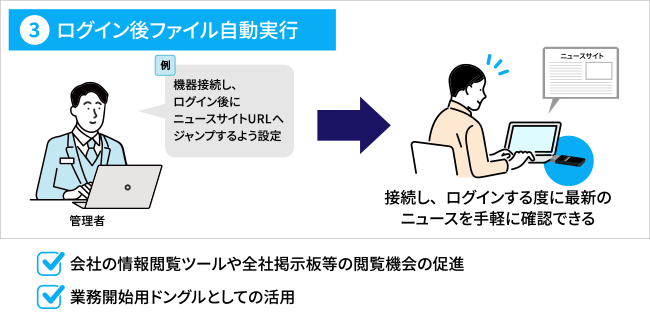
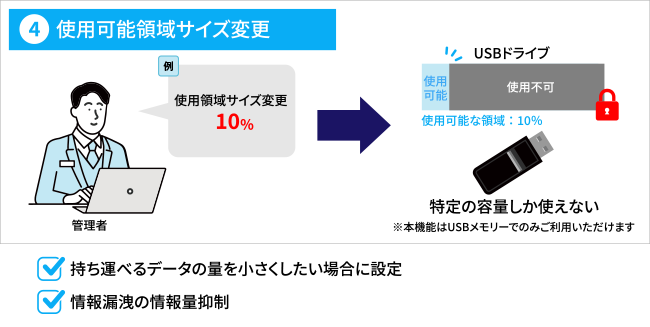
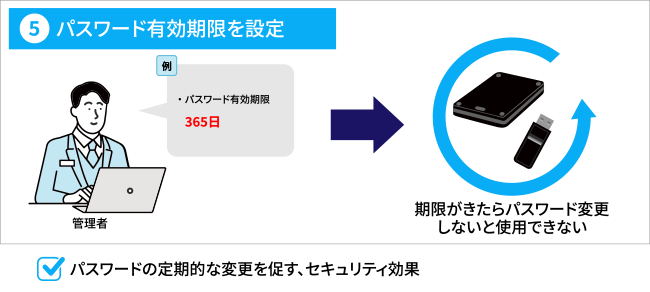
離れていてもパスワードを再設定できる「遠隔地パスワード修復機能」
あらかじめ「SUHManager」で対象とするUSBメモリーやハードディスクに設定を適用することで、管理者によるパスワードの修復はもちろん、管理者とユーザーが離れている場合でも、修復承認コードの発行によりユーザーがパスワードを再設定することができます。これにより、万が一ログイン用パスワードを忘れてしまった場合にも、データにアクセスすることが可能となります。
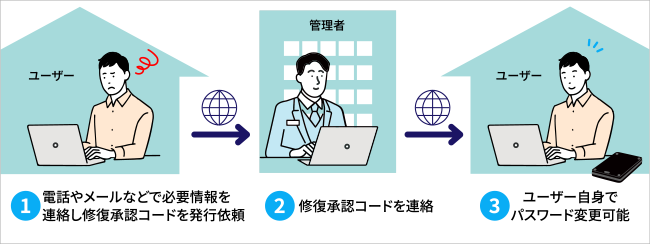
管理者がデバイスの利用実態を把握するためのツールとして利用可能!
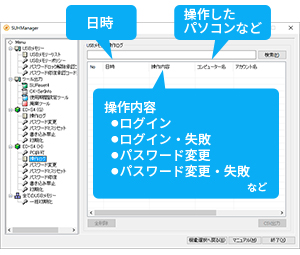
デバイス操作ログ操作内容一覧
対象商品を接続すると、パスワードロックソフトウェア「SUGate4/SHGate」のデバイス操作ログも閲覧することができ、デバイスの利用実態の把握や、万が一紛失・盗難があった際も不正なログイン操作等がなかったか確認することができます。また、「SUHManager」の操作ログの履歴閲覧もできます。
パスワードミスロック状態のリセット
「SUHManager」で対象とするUSBメモリーやハードディスクはパスワードを5回(標準設定)間違えるとロックがかかって、使用することができなくなります。通常であれば再利用するには初期化を行うしかなく、その場合内部のデータは全て消えてしまいます。しかし「SUHManager」管理下にあるデバイスであれば、ロック状態をリセットし、再度パスワードを入力可能な状態に戻すことができます(パスワードミス可能回数が5回の場合、最大19回までリセット可能)。
さらに、ポリシー設定によって遠隔地でもリセットが可能です。
複数台のデバイス設定に最適な「連続初期化機能」
複数台のデバイスの設定情報を入力したCSVファイル(EXCEL)を作成しSUHManagerに読み込み、連続してデバイスを初期化することができます。
デバイス1台ごとに設定情報を入力する必要がない為、複数台のデバイス初期化にかかる時間を短縮でき、特に一度に大量に導入する際などは、導入時の負荷を軽減することができます。
※「連続初期化機能」をご利用頂くには、SUHManagerをVer.2.0.10以降のバージョンにアップデート頂く必要があります。
こちらよりアップデーターをダウンロードしてご利用ください。
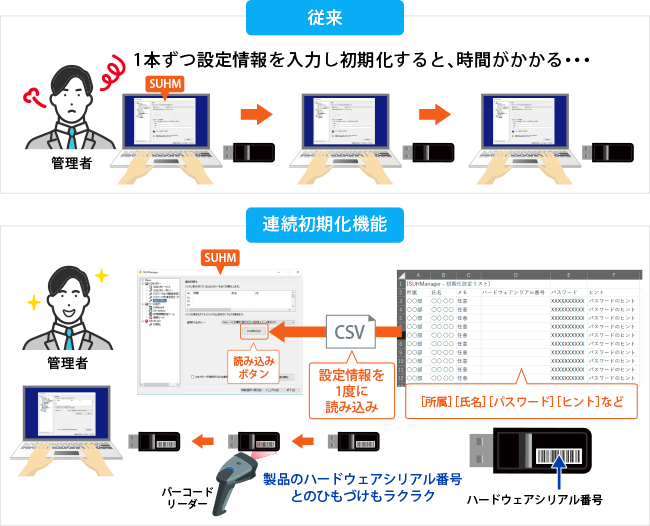
その他の機能
データ保存領域を書き込み禁止に設定することが可能(USBメモリーのみ対応)
ユーザーの使用する領域にライトプロテクトをかけ、書き込み・書き換えができない状態に設定可能です。
設定した状態では、データの改ざん防止やウイルス感染等も防げる読み込み専用のUSBメモリーとしてご利用いただけます。

廃棄の際の情報漏えいの危険を回避(USBメモリーのみ対応)
セキュリティUSBメモリーを廃棄する際には、使用時以上に情報漏えい対策に気を遣う必要があります。安全に廃棄するには、データを完全にクリアにする、もしくは物理的に破壊し、USBメモリーとして利用できない状態にすることをお勧めします。
本商品「SUHManager」で初期化することにより内部データをリセットすることができますが、さらにセキュリティUSBメモリーの廃棄処理をおこなう「廃棄ツール」を利用すれば、ユーザーが保存したデータや設定情報、操作ログなどを消去した上で、USBメモリーをログインが不可能な状態にするため、安全に廃棄できます。
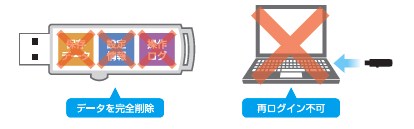
その他の機能
- 使用開始時に「SUHManager」とデバイスに添付の「SUHKeyID」で出力した企業固有のIDを付与します。これにより他社が導入した「SUHManager」では操作ができません。
- 企業固有のIDと紐づいた「SUReset4/SHReset」(初期化ソフトウェア)を出力可能。
- 「SUHManager」に登録(初期化)したデバイスリストを生成補助する機能を搭載(USBシリアル、所属、氏名、ハードウェアシリアル番号など)。
- 「SUHManager」の起動自体にパスワードの設定が可能。
設定項目
新しくなったSUHManagerでもUSBメモリー、USBハードディスク、SSDで設定できる内容が異なります。一覧でわかりやすくご紹介します。
| 設定項目 | SUHManager (本商品) |
設定内容 | |
|---|---|---|---|
| USB メモリー |
USB ハードディスク・SSD |
||
| ■ログ閲覧 | |||
| Manager操作ログ | ○ | ○ | SUHManagerの操作ログを表示します。 |
| デバイス操作ログ | ○ | ○ | ログインなどのデバイスに対する操作ログを表示します。 |
| ■ツール | |||
| SUReset/SHResetの出力 | ○ | ○ | SUHManagerで初期化したUSBメモリー用のSUReset4、またはUSBハードディスク用のSHResetを出力します。 |
| 使用期間設定ツールの出力 | ○ | ○ | SUHManagerで初期化したデバイス用の使用期間設定ツールを出力します。 |
| 廃棄ツールの出力 | ○ | × | SUHManagerで初期化したデバイス用の廃棄ツールを出力します。 |
| 簡易PC識別設定ツールの出力 | ○ | ○ | 簡易PC識別機能を利用時に使用する設定ツールを出力します。 |
| ■ポリシー設定 | |||
| パスワード関連 | |||
| 初回起動時強制パスワード設定 | ○ | ○ | 初回起動時にパスワードを強制的に設定させる(ユーザー自身でパスワードを設定する)かどうかを設定します。 |
| パスワード変更 | ○ | ○ | ユーザーによるパスワード変更の可/不可を設定します。 |
| パスワード最小文字数 | ○ | ○ | パスワード最低文字数を変更します。 |
| パスワード文字制限 | ○ | ○ | パスワードに英大、英小、数字、記号を最低何文字使用するという制限を設けます。 |
| ヒントへのパスワード文字列の設定禁止 | ○ | × (禁止に固定) |
ヒントにパスワードと同じ文字列を設定できないようにします。 |
| 連続して同じパスワードの設定禁止 | ○ | × (禁止に固定) |
パスワード変更をする際に、前回と同じパスワードを設定できないようにします。 |
| ヒント表示 | ○ | ○ | ヒントの表示/非表示を設定します。 ※4 |
| パスワード連続ミス可能回数 | ○ | ○ | パスワード連続ミス可能回数を変更します。 |
| パスワード有効期限(日数) | ○ | ○ | パスワードの有効期限を設定します。期限が切れるとパスワードを変更しない限りはログインが不可能となります。 |
| 累積パスワードミス回数の警告 | ○ | ○ | パスワードをあと何回ミスしたら初期化が必要となるかを告知するタイミングを変更します。標準状態では、パスワードミス可能回数があと1回になった時点で警告を表示します。この警告を残り何回の時点で表示するかを選択可能です。 |
| マスターコード関連 | |||
| マスターコード機能(ON/OFF) | ○ | ○ | SUHManagerによりパスワードを再設定するためのマスターコードをデバイスに設定します。本ソフトで設定をONにしておくことで、データを消すことなくパスワードの再設定が可能です。 |
| パスワードミスロック遠隔解除 | ○ | ○ | 本ソフトで設定をONにしておくと、遠隔地にいるユーザーのデバイスがパスワードロックしてしまった場合に、パスワードロック解除コードを使用して、パスワード入力可能状態への復旧が可能です。※1 |
| 遠隔地パスワード修復機能 | ○ | ○ | 本ソフトで設定をONにしておくと、遠隔地にいるユーザーのデバイスがパスワードロックしてしまった場合、パスワード修復コードを使用してパスワードを再設定することができます。 |
| 使用環境制限 | |||
| PC識別(ON/OFF) | ○ | ○ | 管理者が許可したPCのみログイン可能に設定します。※1 |
| 簡易PC識別(ON/OFF) | ○ | ○ | PC識別とは異なり、PCの個体情報を収集・登録することなく使用PCの限定が可能です。この機能をONにしておくと、本ソフトから発行する「CK-SetInfo」で登録(サービスをインストール)したPCでのみログインできます。※1 |
| 使用OS制限 | ○ | ○ | 企業のポリシーに準じて、規定のOSのみで使用させることができます。(サーバーOSは対象外) |
| その他機能 | |||
| Autorun.inf自動削除 | ○ | × | オートランウイルスの簡易対策機能です。ログイン時、データ保存領域にAutorun.infがあった場合に強制削除します。 (Autorunウイルスなどの動作を完全に防止できる機能ではありません) |
| ログイン後ファイル自動実行 | ○ | × | データ保存領域へログインした後、指定ファイルやURLを最大5件まで自動実行する設定が可能です。※1 |
| ウイルスチェック | ○ | × | ログイン時にウイルスチェックをする機能です。※2 |
| MacOSログイン許可 | ○ | × | ウイルスチェック機能が利用できない環境(Mac等)でもログイン操作を許可する機能です。※2 |
| LanScopeCat監視 | ○ | × | "LanScope Cat"の動作を監視します。※3 |
| 使用可能領域サイズ変更 | |||
| 使用可能領域サイズ変更 | ○ | × | データ保存領域のサイズを%指定で変更可能です。エンドユーザーに最低限の容量のみを使わせたい場合に使います。 (データ保存領域の最小容量/ED-S4シリーズ:約16MB、ED-SV4シリーズ:約267MB) |
| 書き込み禁止 | |||
| データ保存領域への書き込み禁止設定 | ○ | × | データ保存領域を書き込み禁止(読み込みのみ許可)にすることができます。 |
※1 本機能は[ON]に設定しても、Mac OSではご利用いただけません。
※2 ED-SVT4シリーズ、ED-SV4/Rシリーズ、ED-SV4シリーズのみ対応。
※3 ED-S4/MOTRシリーズ、ED-S4/MOTシリーズのみ対応。
※4 HDPD-SUTBシリーズは非対応。
関連情報
【中小企業のシステム管理者様必見!】USBメモリーの紛失に備えよ! SUHManager 管理[IODATA]


 商品一覧
商品一覧



